Bài thực hành 9: Thực hành tổng hợp - trang 109 sgk Tin học 9
TẠO MỘT BÀI TRÌNH CHIẾU HOÀN CHỈNH
1. Đọc bài viết “Lịch sử máy tính” (sgk trang 109→111) để lập dàn ý làm nội dung để tạo bài trình chiếu về chủ đề này.
Dàn ý tham khảo:
Trang 1: Lịch sử máy tính
Trang 2: Máy tính điện tử đầu tiên
• Có tên là ENIAC
• Khởi công năm 1943, hoàn thành năm 1946
Trang 3: ENIAC
• Rất lớn và nặng
• Có bộ nhớ và hoạt động theo chương trình
• Được chế tạo dựa trên nguyên lí của Phôn Nôi-man
Trang 4: Một vài máy tính lớn khác
• Nhiều máy tính lớn khác được chế tạo sau đó, trong đó có UNIVAC 1 (1950), máy tính IBM 360 (1964),…
Trang 5: Máy tính cá nhân đầu tiên
• Có tên là Micral
• Do ông Trương Trọng Thi (người Việt sống ở Pháp) và đồng nghiệp phát minh (1973)
Trang 6: Máy tính cá nhân IBM
• Là sản phẩm của hãng IBM
• Có tên là IBM PC/XT (1983)
• Phần lớn máy tính cá nhân hiện nay được sản xuất dựa trên máy tính IBM
Trang 7: Một số dạng máy tính ngày nay
• Máy tính lớn
• Siêu máy tính
• Máy tính xách tay
• Máy tính bảng
• Máy trợ giúp cá nhân
2. Tạo bài trình chiếu.
- Bước 1: Khởi động PowerPoint.
Nháy đúp chuột vào biểu tượng ![]()
- Bước 2: Tạo màu nền thích hợp cho trang chiếu.
+ Nháy lệnh New Slide trong nhóm Slides trên dải lệnh Home để chèn thêm trang chiếu mới:
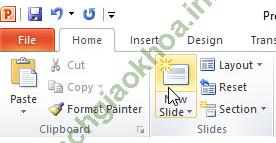
+ Nháy chọn trang chiếu trong ngăn bên trái. Mở dải lệnh Design và nháy nút ![]() phía dưới, bên phải nhóm lệnh Background để hiển thị hộp thoại Format Background. Thực hiện các tùy chọn để định dạng màu nền cho trang chiếu.
phía dưới, bên phải nhóm lệnh Background để hiển thị hộp thoại Format Background. Thực hiện các tùy chọn để định dạng màu nền cho trang chiếu.
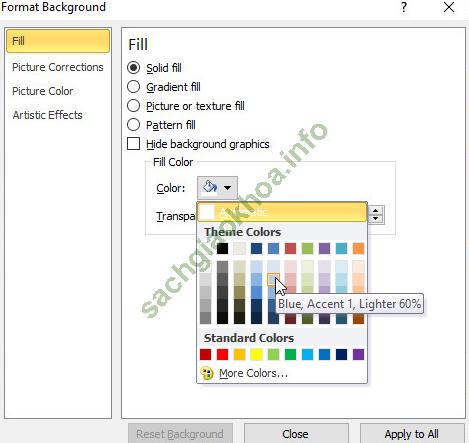
- Bước 3: Áp dụng mẫu bố trí thích hợp cho từng trang chiếu, nhập nội dung văn bản và chèn hình ảnh tương ứng vào các trang chiếu.
* Áp dụng mẫu bố trí thích hợp cho từng trang chiếu.
Chọn lần lượt các trang chiếu trong cột bên trái. Nháy lệnh Layout trong nhóm Slides trên dải lệnh Home và nháy chuột vào mẫu bố trí hai cột trong danh sách hiện ra:
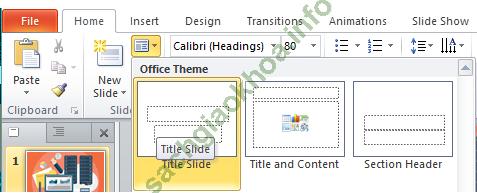
* Chèn thêm hình ảnh vào các trang chiếu của bài trình chiếu.
+ Sử dụng lệnh Picture trong nhóm Images (trên dải lệnh Insert) để chèn các hình ảnh thích hợp vào mỗi trang chiếu.
+ Kéo thả chuột để thay đổi vị trí, tăng giảm kích thước của các hình ảnh trên các trang chiếu để có kết quả trình bày hợp lí.

- Bước 4: Định dạng văn bản nhất quán trên các trang chiếu, lưu ý màu chữ.
* Định dạng trang chiếu: Sử dụng các lệnh trong hai dải lệnh Home và dải lệnh Design để định dạng trang chiếu.
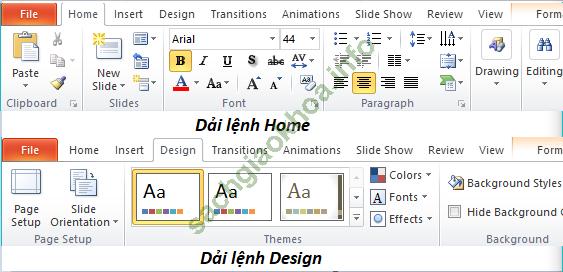
- Bước 5: Đặt hiệu ứng thống nhất để chuyển trang chiếu.
Để tạo hiệu ứng chuyển trang chiếu, em thực hiện theo các bước:
1. Chọn các trang chiếu cần tạo hiệu ứng.
2. Mở dải lệnh Transitions và chọn kiểu hiệu ứng chuyển trang chiếu trong nhóm Transition to This Slide.
3. Nháy lệnh Apply To All trong nhóm Timing nếu muốn áp dụng kiểu hiệu ứng chuyển đã chọn cho mọi trang chiếu của bài trình chiếu; nếu không, hiệu ứng chỉ được áp dụng cho các trang chiếu đã được chọn trước.
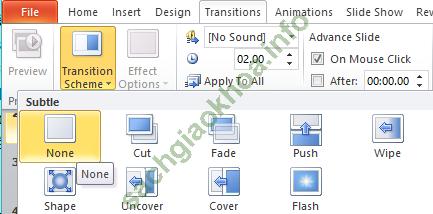
- Bước 6: Đặt hiệu ứng động cho các đối tượng trên các trang chiếu.
Để tạo hiệu ứng động cho đối tượng trên trang chiếu, em thực hiện theo các bước:
1. Chọn đối tượng trên trang chiếu cần áp dụng hiệu ứng động.
2. Mở dải lệnh Animations.
3. Nháy chuột chọn hiệu ứng động thích hợp trong nhóm Animations.
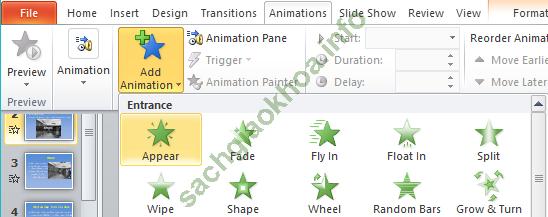
→ Kết quả:
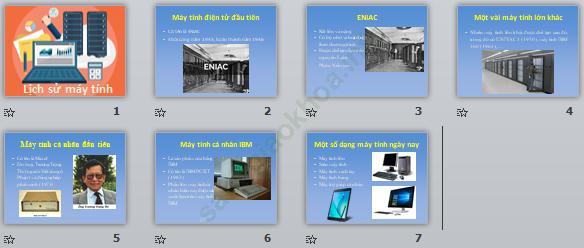
3. Trình chiếu để kiểm tra, chỉnh sửa và lưu kết quả.
* Nháy nút Slide Show ![]() Slide Show và sử dụng lệnh From Beginning trong nhóm Start Slide Show) để trình chiếu kết quả.
Slide Show và sử dụng lệnh From Beginning trong nhóm Start Slide Show) để trình chiếu kết quả.
* Lưu bài trình chiếu: Để lưu kết quả làm việc, chọn lệnh Save trong bảng chọn File. Cửa sổ Save As hiện ra, em thực hiện chọn thư mục lục để lưu, đặt tên bài trình chiếu và nháy Save để lưu.
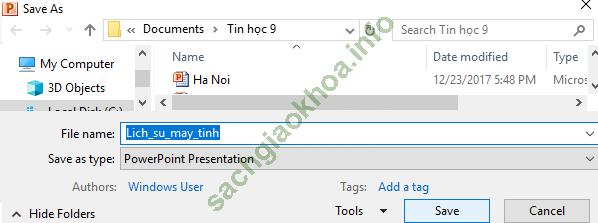
Em có thể Download bài trình chiếu hướng dẫn theo địa chỉ:
→ https: //goo. gl/JEfzVX
Bài trước: Bài thực hành 8: Hoàn thành bài trình chiếu với hiệu ứng động - trang 107 sgk Tin học 9 Bài tiếp: Bài 12: Thông tin đa phương tiện - trang 121 sgk Tin học 9